תוכל למצוא תשובות לשאלות נפוצות עבור משתמשים Teams Essentials בעלי מנוי.
יסודות Teams ב- Microsoft Teams (בחינם)
Microsoft Teams (ללא תשלום) אינו מציע עוד Teams Essentials מנויים. כל Teams Essentials הקיימים ימשיכו להיות פעילים ללא שינויים.
Teams Essentials ב- Teams Business
הרחב את העסק שלך ובצע פעולות רבות יותר באמצעות Teams. שמור על קשר בקלות עם לקוחות ועובדים. להיפגש, לשוחח בצ'אט ולחדש יחד עם Teams Essentials חדש עבור עסקים קטנים.
שאלות נפוצות
אלה הן כמה שאלות נפוצות (שאלות נפוצות) שיעזרו לך לנווט Teams Essentials.
שאלות נפוצות עבור Teams Essentials המשתמשים
כאשר מישהו מוסיף אותך למנוי Microsoft Teams Essentials, תקבל הזמנה בדואר אלקטרוני עם שלבים לגבי אופן ההצטרפות.
-
מההזמנה בדואר האלקטרוני, בחר קבל.
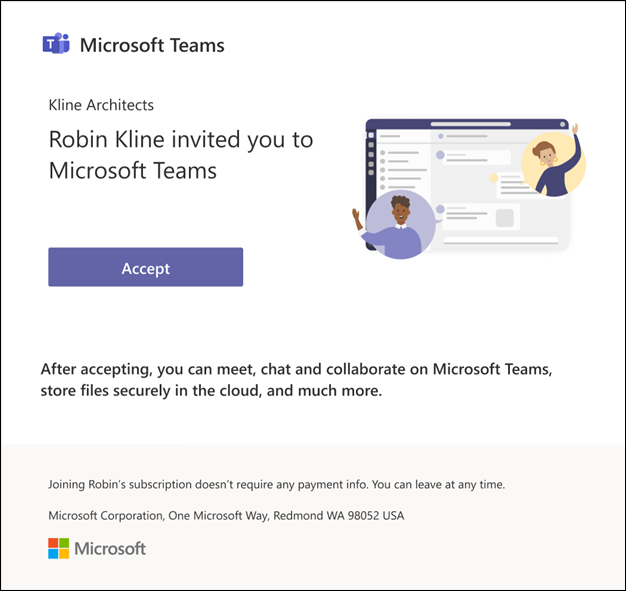
-
בדף הצטרף ל- Microsoft Teams, בחר הבא.
-
בדף הרשמה, הקפד להשתמש באותה כתובת דואר אלקטרוני שבה השתמשת בדואר האלקטרוני של ההזמנה, וצור סיסמה. בחר צור חשבון.
-
בחר קבל בדף התנאים וההתניות.
-
בדף סקירת הרשאות, בחר קבל.
-
בדף ברוך הבא Microsoft Teams Essentials, באפשרותך להוריד אפליקציות של Teams לשולחן העבודה ולמכשירים ניידים ולהגדיר את OneDrive.
כל המסמכים הצ'אטים שאתה שומר בענן Microsoft 365 (OneDrive, Teams) באמצעות חשבון Gmail, Outlook, Yahoo או חשבון דואר אלקטרוני אחר לא יהיו נגישים על-ידי מנהל המערכת הטכני שלך. המסמכים הצ'אטים שלך בבעלותך.
עם זאת, כחלק מהגדרת Microsoft Teams Essentials, אתה מסכים שלמנהל המערכת הטכני שלך תהיה גישה לכמות מוגבלת של פרטי חשבון, באופן ספציפי, לפרטי החשבון שלך, כגון שמך, תמונת הפרופיל שלך, כתובת הדואר האלקטרוני ופרטי הכניסה ופעילות הכניסה שלך.
לקבלת מידע נוסף אודות פרטיות נתונים, עיין בתנאי השימוש.
לא, זה לא . עדיין תוכל להיכנס בדיוק כמו בעבר.
שאלות נפוצות עבור Teams Essentials בעלי מנוי
ה מרכז הניהול של Microsoft 365 הוא המקום שלך להוסיף או להסיר אנשי קשר, לאמת רשיון משתמש, לערוך פרטי חשבון ולהקצות תפקידי משתמשים.
-
ממסך מנהל המערכת, בחר הזמן אנשים Microsoft Teams Essentials.
-
מלא את השם וכתובת הדואר האלקטרוני של האדם שברצונך להוסיף ולאחר מכן בחר שלח הזמנה.
-
בחר את הרשימה הנפתחת ניהול תפקידים מתקדם כדי להזמין מישהו כמנהל מערכת.
הערות:
-
אם כבר הגעת למגבלת המשתתפים שלך, תקבל הודעה על כך שהגעת למספר המרבי שלך ולא ניתן להוסיף משתמש אחר.
-
אם כתובת הדואר האלקטרוני שהזנת כבר שייכת לארגון אחר, ייתכן שתצטרך לבקש ממנהל הקשר כתובת דואר אלקטרוני אחרת.
-
הקפד לשלוח את ההזמנה אל כתובת הדואר האלקטרוני שבה איש הקשר שלך רוצה להשתמש כדי להיכנס.
כאשר אתה מזמין מישהו Teams Essentials, הוא מקבל הודעה על ההזמנה שלך ואם הוא נוסף כמשתמש או כמנהל מערכת. ברגע שהם יקבלו, נדריך אותם בתהליך ההגדרה.
-
ממסך מנהל המערכת, בחר את המשתמש שאת פרטי החשבון שלו ברצונך לערוך.
-
בפרופיל המשתמש משמאל למסך, בחר ערוך פרטי קשר.
-
ממסך מנהל המערכת, בחר את המשתמש שברצונך להקצות לו תפקיד.
-
בפרופיל המשתמש משמאל למסך, בחר הקצה תפקיד מנהל מערכת.
כאשר אתה מזמין משתמש, הוא אמור לקבל הודעת דואר אלקטרוני המיידעת אותו על ההזמנה שלך ועליך לבצע את השלבים המתוארים.
ודא שוב ששלחת את ההזמנה לכתובת הדואר האלקטרוני הנכונה. אם כן, בקש ממנו לבדוק את תיקיית דואר הזבל שלו. אם הודעת הדואר האלקטרוני לא מופיעה שם, שלח אותה שוב.
הסר את ההזמנה הראשונה ושלח מחדש את ההזמנה אל כתובת הדואר האלקטרוני המועדפת של המשתמש.
צור איתנו קשר
לקבלת עזרה נוספת, פנה לתמיכה או שאל שאלה בקהילת Microsoft Teams.










